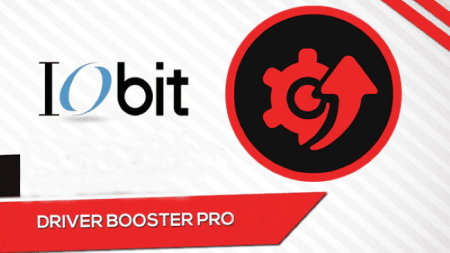Исправляем ошибку 0x8024a223 в Windows 10

Это, по-видимому, одна из распространенных проблем, связанных с Windows 10
Обновление устройств под управлением Windows 10 стало довольно сложной и рискованной задачей не только потому, что процесс иногда терпит неудачу с различными кодами ошибок, которые ничего не говорят обычным пользователям, но и из-за общего качества обновлений, выпущенных Microsoft.
В последние несколько месяцев я видел множество отчетов, указывающих на различные ошибки, возникающие при проверке обновлений в Центре обновления Windows, и почти каждый раз пользователи объясняли, что понятия не имели, что происходит.
Это связано с тем, что процесс на самом деле терпит неудачу с кодом ошибки типа «0x8024a223», который для среднего пользователя не обязательно является тем, что легко разрешается.
Предполагается, что использование внутренних средств устранения неполадок в Windows 10 поможет в этом, и на самом деле это одна из причин, по которой Microsoft попыталась улучшить такую функцию ОС. Однако в случае этой ошибки и нескольких других, таких как 0x8024a223, внутренняя спецификация не имеет большого значения, и пользователи в конечном итоге остаются с системой, которая больше не может устанавливать обновления.
Во многих случаях решение проблемы в основном сводится к двум различным шагам, которые помогают сбросить и перезапустить службу Windows Update.
Как перезапустить Центр обновления Windows
В принципе, если вы уже пробовали инструмент устранения неполадок Windows 10, служба обновления Windows уже была перезапущена, так как это один из методов, которые инструмент использует для попытки все исправить.
Однако вы также должны попробовать перезагрузить Windows Update вручную, так как все это занимает всего несколько кликов.
Для этого вам нужно запустить окно аппаратных служб в Windows 10. Для этого нажмите клавишу Windows + R и введите services.msc или щелкните меню «Пуск» и введите одно и то же. Вы должны увидеть список служб, которые входят в Windows 10, поэтому прокрутите страницу вниз, чтобы найти Центр обновления Windows.
Щелкните правой кнопкой мыши Центр обновления Windows и выберите параметр, который читается как «Перезагрузка». Это может занять пару минут, пока не произойдет перезагрузка, а затем вы сможете проверить наличие обновлений, если что-то заблокировало вас до того, как возникла проблема с сервисом.
Перезагрузка системы не требуется, но рекомендуется только удостовериться, что служба была перезапущена правильно.
Использование решения по устранению неполадок Microsoft
Microsoft также предлагает инструмент устранения неполадок для ошибок Windows Update, который не входит в операционную систему Windows.
Приложение доступно вот по этой ссылке: wu170509, и это по сути мастер, который проведет вас через весь процесс идентификации и устранения проблемы.
Я получил подтверждение от нескольких пользователей, которые заявили, что это приложение для устранения неполадок, выпущенное Microsoft, действительно исправляет проблему. Поэтому без сомнения, стоит иметь его на флешке.
Инструмент не вносит никаких изменений в вашу систему, поскольку он просто пытается выполнить несколько стандартных ремонтных работ, включая сброс Центра обновления Windows. Опять же, перезагрузка не понадобится, но вам по-прежнему рекомендуется сделать это.
В некоторых случаях ошибка также может возникать из-за нехватки места на локальном диске, поэтому убедитесь, что вы очистили свой жесткий диск, чтобы освободить место для необходимых файлов обновлений.
Кроме того, существуют антивирусные решения или продукты безопасности, которые могут блокировать обновление устройств Windows 10, а если они запущены на вашем компьютере, вы можете временно отключить или удалить их.
Проблема также может возникнуть при установке ежемесячных обновлений, выпущенных Microsoft, например, кумулятивных обновлений, но в этом случае проблема может быть вызвана прочими ошибками и не обязательно связанна с сервисом Windows.
Ctrl
Enter
Заметили ошЫбку
Выделите и нажмите Ctrl+EnterДругие статьи

Исправляем ошибку установки обновлений Windows 10
Windows 10 — это уже не самая новая операционная система от Microsoft, но иногда пользователи

Сброс сетевых настроек Windows - командная строка
Сетевые проблемы могут быть очень раздражающими и влиять на нашу работу и повседневную жизнь. В